- Jotkut lukijoistamme ilmoittivat, että Logitech G Hub ei toimi Windows 11:ssä ja niillä on ongelmia oheislaitteiden kanssa.
- Syyt tähän ongelmaan liittyvät pääasiassa joko itse ohjelmiston tiedostojen vioittumiseen tai vääriin ohjaimiin.
- Uusimpien päivitysten asentaminen uudelle käyttöjärjestelmällesi saattaa olla avain tämän ongelman nopeaan ratkaisemiseen.
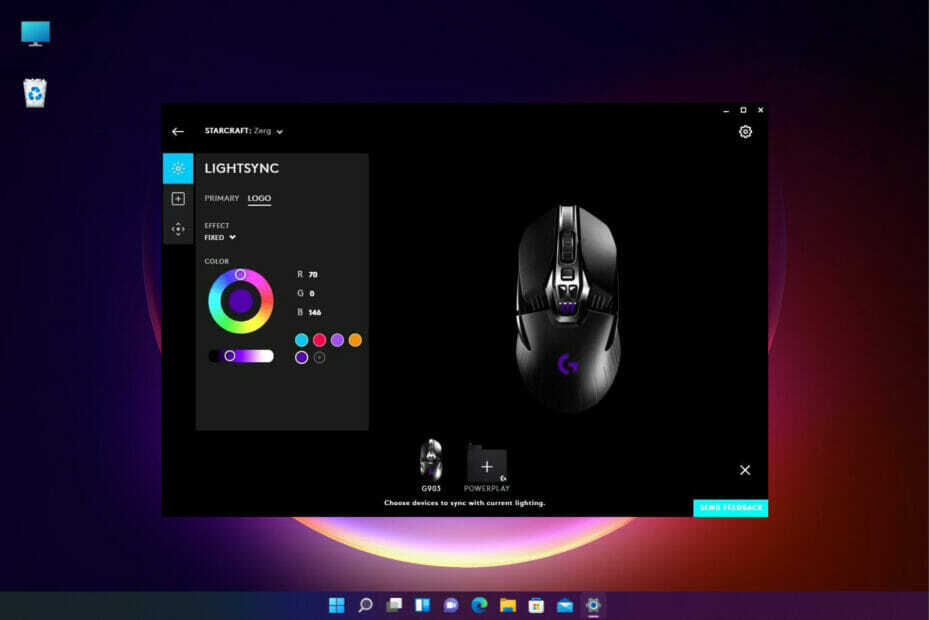
XASENNA NAPSAUTTAMALLA LATAA TIEDOSTOA
Tämä ohjelmisto pitää ohjaimesi käynnissä ja suojaa näin yleisiltä tietokonevirheiltä ja laitteistovikoilta. Tarkista kaikki ohjaimesi nyt kolmessa helpossa vaiheessa:
- Lataa DriverFix (vahvistettu lataustiedosto).
- Klikkaus Aloita skannaus löytääksesi kaikki ongelmalliset ajurit.
- Klikkaus Päivitä ajurit saada uusia versioita ja välttää järjestelmän toimintahäiriöt.
- DriverFix on ladannut 0 lukijat tässä kuussa.
Logitech G Hub on ohjelmisto, jolla käyttäjät voivat hallita omia Logitechin oheislaitteet. Ohjelmisto on yhteensopiva Windows 11:n kanssa.
Jotkut käyttäjät ovat kuitenkin ilmoittaneet, että Logitech G Hub ei toimi heille Windows 11:ssä.
Lukijamme ilmoittivat, että ohjelmisto juuttuu latautumaan, kun he yrittävät käynnistää sen. Näin ollen he eivät voi käyttää kyseistä ohjelmistoa, kun se ei avaudu heille.
Yritätkö myös korjata Logitech G Hubin, joka ei toimi Windows 11:ssä? Jos kyllä, alla olevat mahdolliset ratkaisut saattavat käynnistää Logitech G Hubin.
Mistä syistä Logitech G Hub ei toimi Windows 11:ssä?
Logitech G Hub ei ehkä toimi samoista syistä, jotka monet muut ohjelmistopaketit eivät käynnisty Windows 11:ssä.
Ohjelmisto saattaa olla vioittunut tai puuttua tiedostoja. Siinä tapauksessa Logitech G Hubin uudelleenasentaminen on todennäköinen ratkaisu.
Tietokoneesi vialliset tai vanhentuneet laiteohjaimet voivat olla toinen mahdollinen syy siihen, että Logitech G Hub ei toimi Windows 11:ssä. Siksi saatat joutua päivittämään joitain tietokoneesi laiteajureita ongelman korjaamiseksi.
Logitech G Hub -ohjelmistolle on myös LGHUB-päivityspalvelu. Palvelun on oltava käytössä ja käynnissä, jotta ohjelmisto avautuu.
Joten käytöstä poistettu LGHUB-päivityspalvelu on toinen mahdollinen syy siihen, että Logitech G Hub ei toimi.
Kuinka voin korjata Logitech G Hubin, joka ei toimi Windows 11:ssä?
1. Päivitä Windows 11
- paina Windows + minä näppäimistön näppäimiä samanaikaisesti käynnistääksesi asetukset sovellus.
- Valitse Windows päivitys -välilehti.
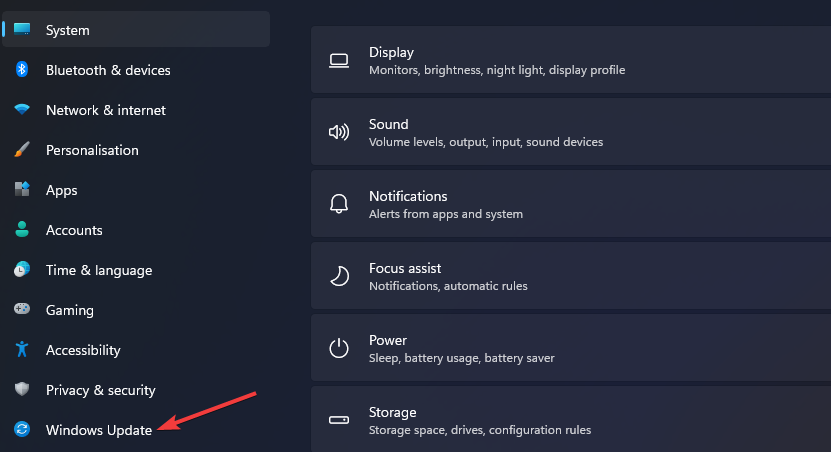
- Klikkaus Tarkista päivitykset ladata ja asentaa mitä tahansa saatavilla olevaa.
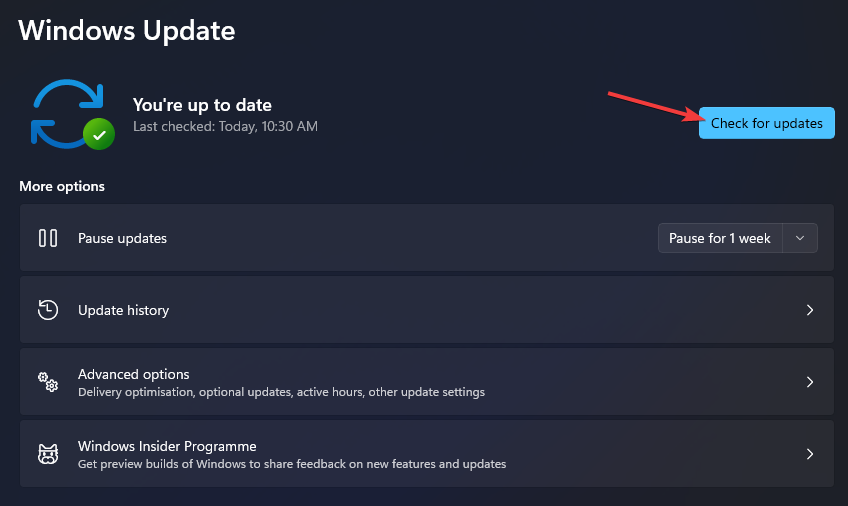
- Valitse Edistyneet asetukset, valitse sitten Valinnaiset päivitykset sisään asetukset.
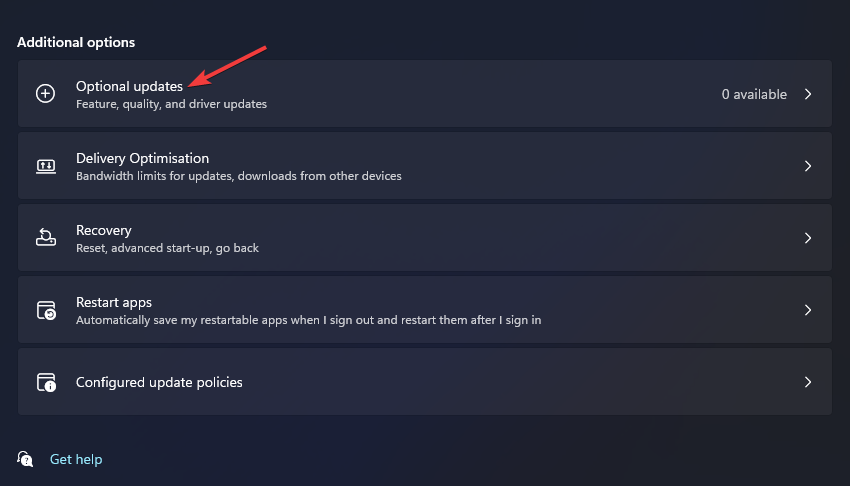
- Valitse sitten valinnaisten ohjainpäivitysten valintaruudut ja napsauta Lataa ja asenna -painiketta.
2. Suorita Logitech G Hub järjestelmänvalvojana
- Klikkaus alkaa tehtäväpalkissa ja valitse Kaikki sovellukset valikossa.
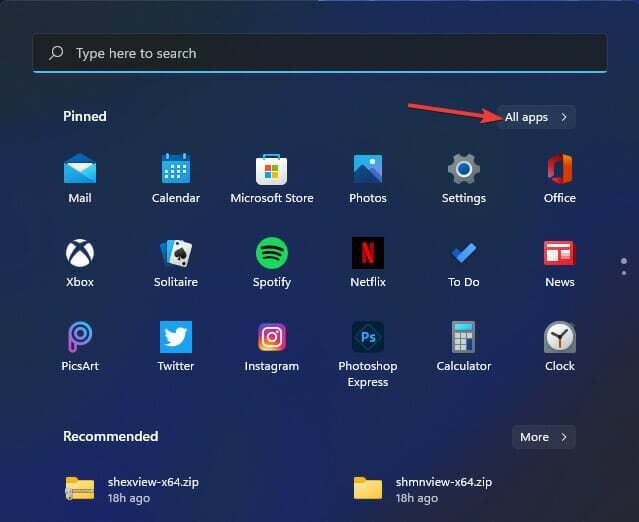
- Napsauta hiiren kakkospainikkeella Logitech G Hub ohjelmisto alkaa valikosta valitaksesi Lisää, ja valitse Avaa tiedoston sijainti.
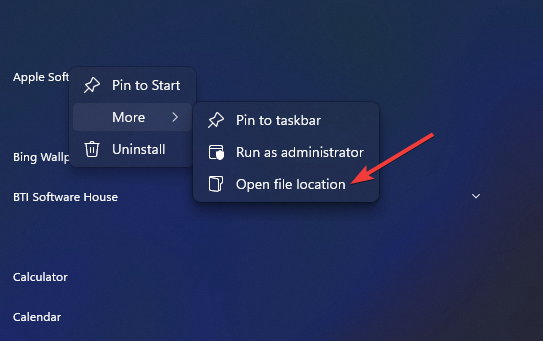
- Napsauta sitten hiiren kakkospainikkeella lghub.exe tiedosto valitaksesi Ominaisuudet vaihtoehto sille.
- Klikkaus Yhteensopivuus nähdäksesi välilehden asetukset.
- Valitse valintaruutu Suorita tämä ohjelma järjestelmänvalvojana asetus kyseisellä välilehdellä.
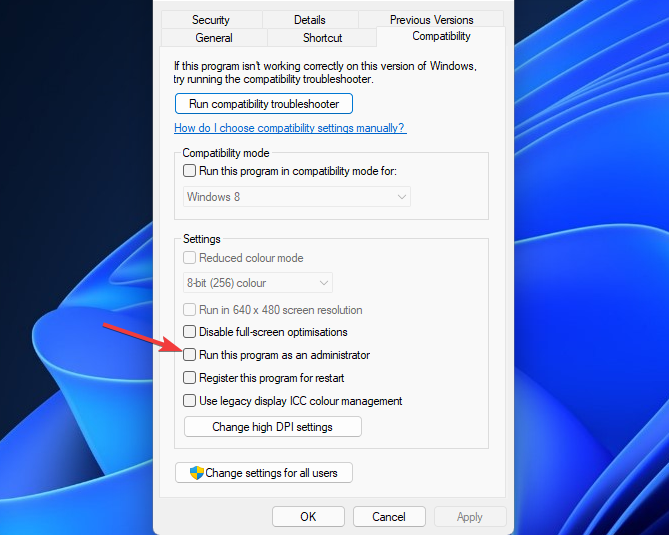
- paina Käytä -painiketta Logitech G Hub Properties -ikkunassa.
The Yhteensopivuus välilehti sisältää myös a Suorita yhteensopivuuden vianmääritys vaihtoehto. Tämän vianmääritysvaihtoehdon napsauttaminen saattaa myös auttaa sinua korjaamaan Logitech G Hubin, joka ei toimi Windows 11:ssä.
3. Päivitä vialliset tai vanhentuneet laiteohjaimet
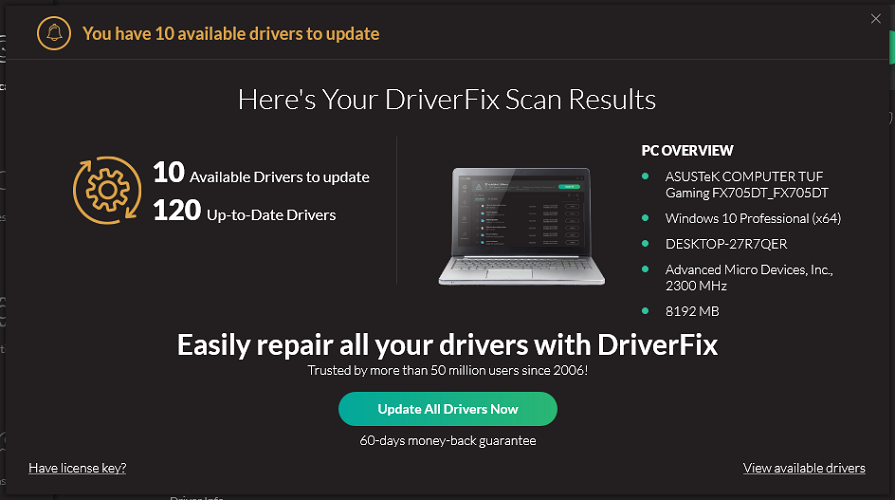
Jos haluat yleensä päivittää vanhentuneet tai vialliset laiteohjaimet, on parasta suorittaa tarkistus hyvämaineisella kolmannen osapuolen ohjainpäivitysohjelmistolla.
DriverFix on yksi tällainen apuohjelma, jolla voit skannata tietokoneesi laiteajureita. Sen skannausraportti listaa kaikki vialliset ja vanhentuneet ajurit, jotka tarvitsevat päivitystä.
Voit myös nopeasti ladata ja päivittää kaikki luetellut laiteohjaimet DriverFix Prolla napsauttamalla Päivitä kaikki.
Asiantuntijan vinkki: Joitakin PC-ongelmia on vaikea ratkaista, varsinkin kun kyse on vioittuneista arkistoista tai puuttuvista Windows-tiedostoista. Jos sinulla on ongelmia virheen korjaamisessa, järjestelmäsi voi olla osittain rikki. Suosittelemme asentamaan Restoron, työkalun, joka skannaa koneesi ja tunnistaa vian.
Klikkaa tästä ladataksesi ja aloittaaksesi korjaamisen.
Ohjelmisto sisältää mm Asenna automaattisesti vaihtoehdon, jonka voit valita. Tämä vaihtoehto säästää sinua joutumasta purkamaan ja asentamaan ohjainpaketteja manuaalisesti.
Siitä huolimatta se on nopea, yksinkertainen ja automaattinen ohjelmisto, joka poistaa kaikki ohjainongelmat, kuten hurman, vain muutamalla napsautuksella.
⇒ Hanki DriverFix
4. Käynnistä Logitech G Hub -palvelut uudelleen
- paina Windows + X näppäinyhdistelmä ja valitse Tehtävienhallinta luettelosta.
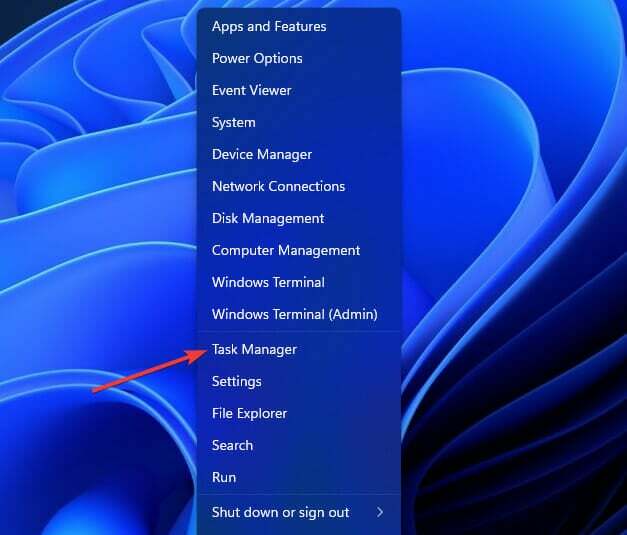
- Valitse ja poista käytöstä Lghub_updater.exe, Lghub_agent.exe, ja Lghub.exe palvelut Prosessit -välilehteä napsauttamalla Lopeta tehtävä -painiketta.
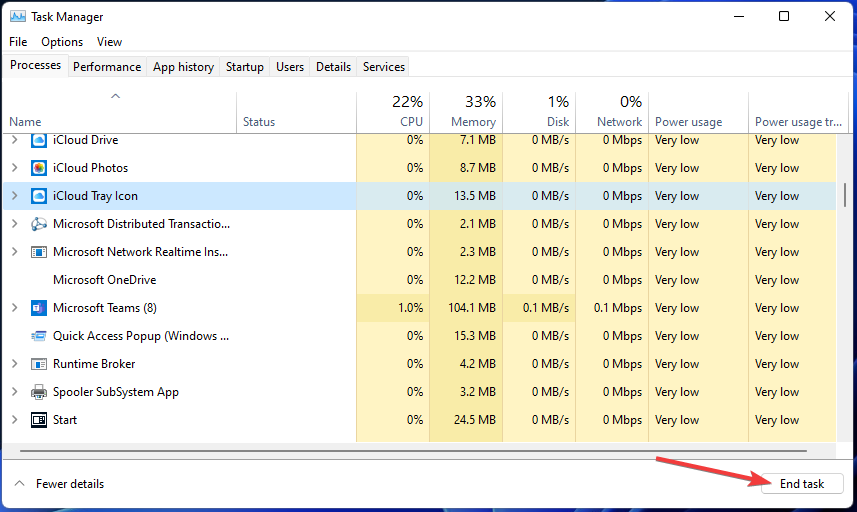
- paina Windows näppäin + E avata Tiedostonhallinta.
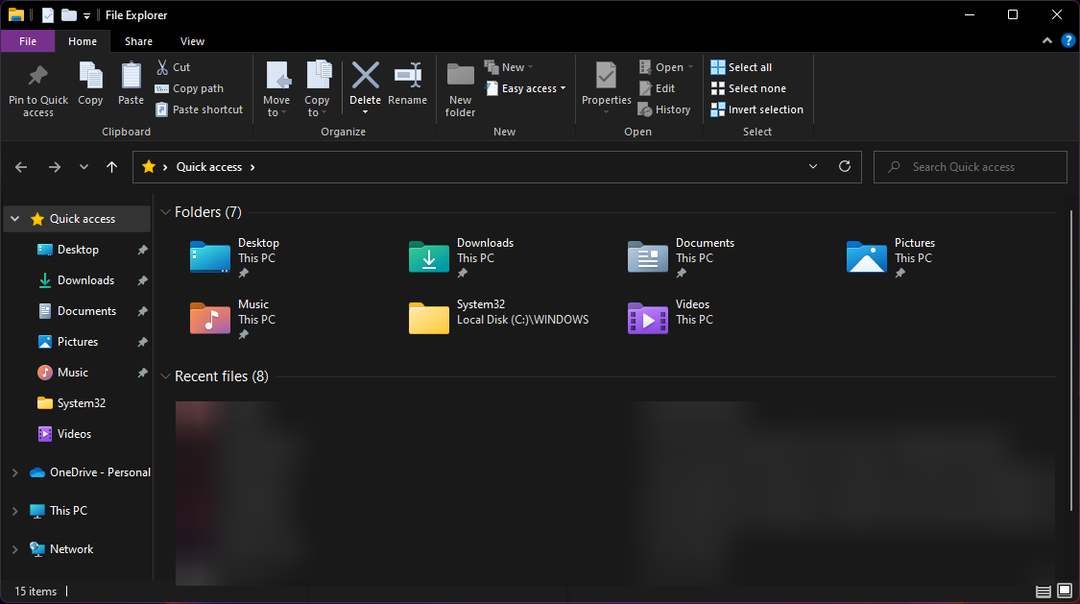
- Napsauta Explorerin tehtäväpalkin painiketta ja avaa Logitech G Hub -kansio. Ohjelmiston oletuskansiopolku on:
C:\Ohjelmatiedostot\LGHUB - Napsauta hiiren kakkospainikkeella Lghub_agent.exe ja Lghub_updater.exe valittavia tiedostoja Suorita järjestelmänvalvojana heille.
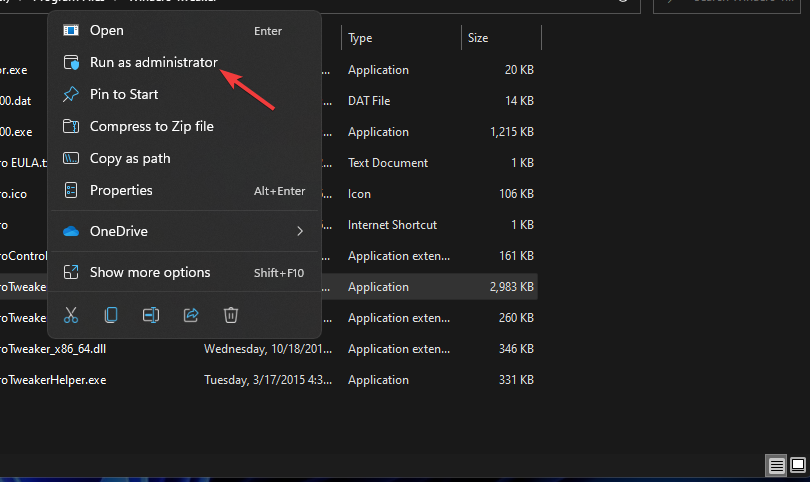
- Juokse sitten Lghub.exe valitsemalla sen Suorita järjestelmänvalvojana vaihtoehto.
Tämä toimenpide käynnistää periaatteessa Logitech G Hub -palvelut uudelleen ja päivittää sen prosessit.
5. Tarkista, onko LGHUB Updater -palvelu käytössä
- Avaa Suorita-valintaikkuna painamalla Windows + R pikanäppäin.
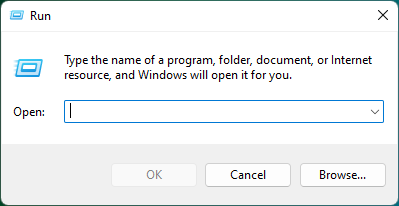
- Avataksesi Palvelut ikkunaan, syötä seuraava teksti ja napsauta OK tai paina Tulla sisään:
services.msc - Paikanna LGHUB-päivityspalvelu in Palvelut ikkuna ja kaksoisnapsauta sitä.
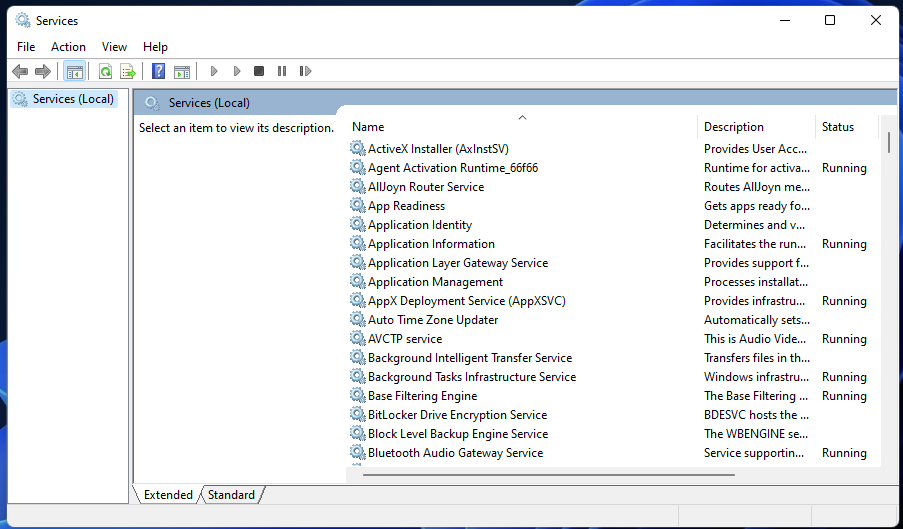
- Valitse Automaattinen palvelun käynnistystyyppivaihtoehto, jos sitä ei ole jo valittu.
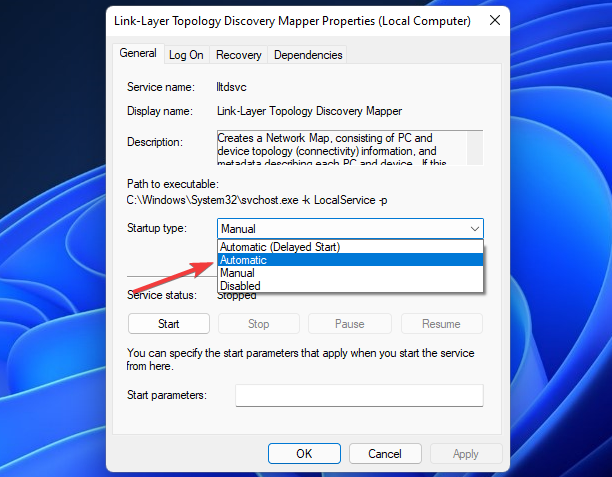
- Sulje ikkuna napsauttamalla OK.
- paina alkaa -painiketta tehtäväpalkissasi. Valitse sitten Tehoa ja Uudelleenkäynnistää vaihtoehtoja.
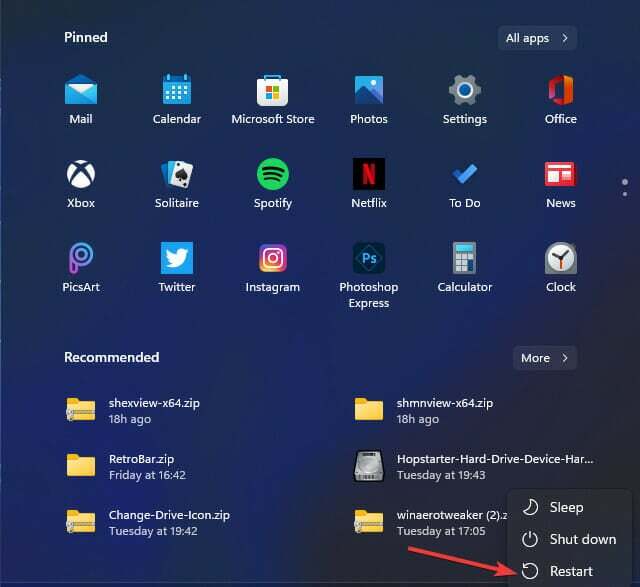
6. Asenna Logitechin USB-tulolaite uudelleen
- Klikkaa Hae -kuvake tehtäväpalkista, kirjoita Laitehallintaja valitse sovellus tuloksista.

- Valitse Ihmisen käyttöliittymälaitteet laajentaaksesi tätä luokkaa.
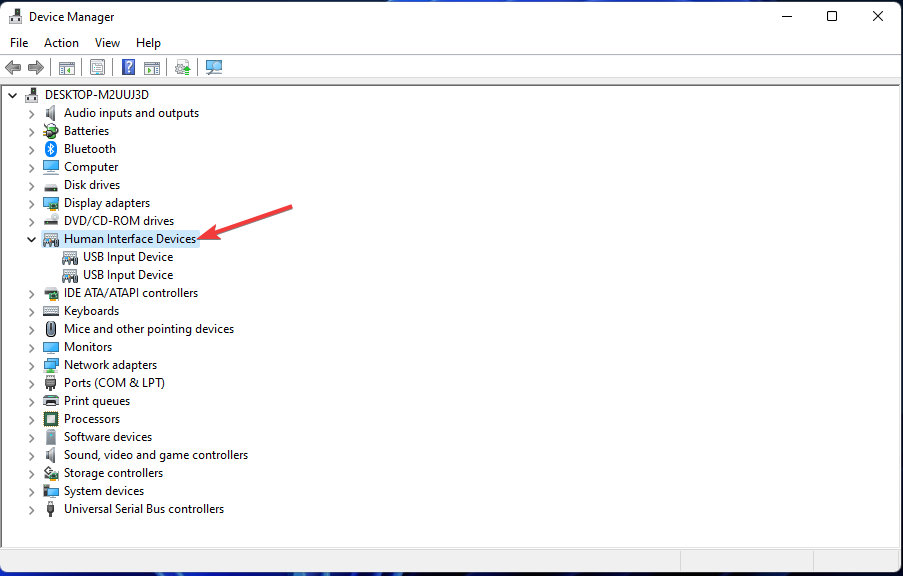
- Oikealla painikkeella Logitechin USB-tulolaite valitaksesi an Poista laite kontekstivalikon vaihtoehto.
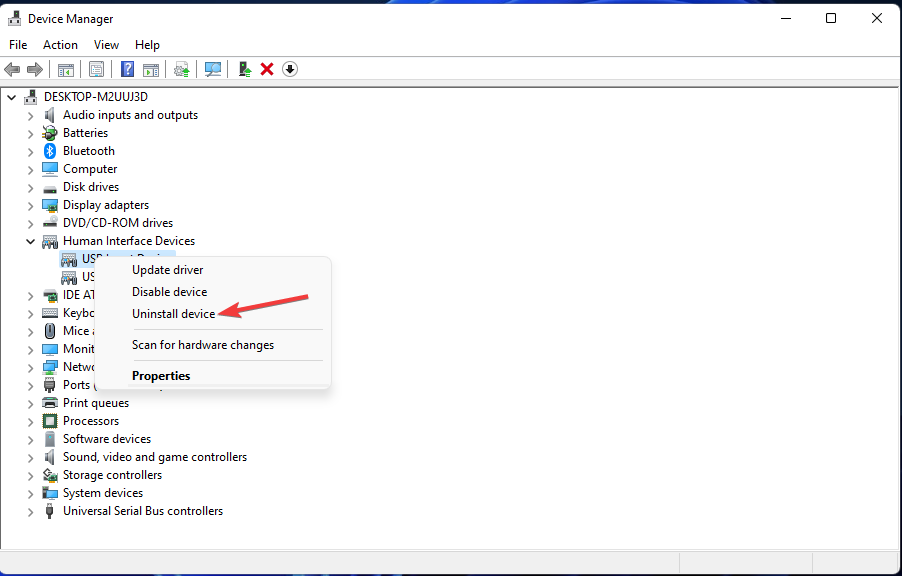
- Valitse valintaruutu Poista tämän laitteen ohjainohjelmisto vaihtoehto ja paina Poista asennus vahvistaa.
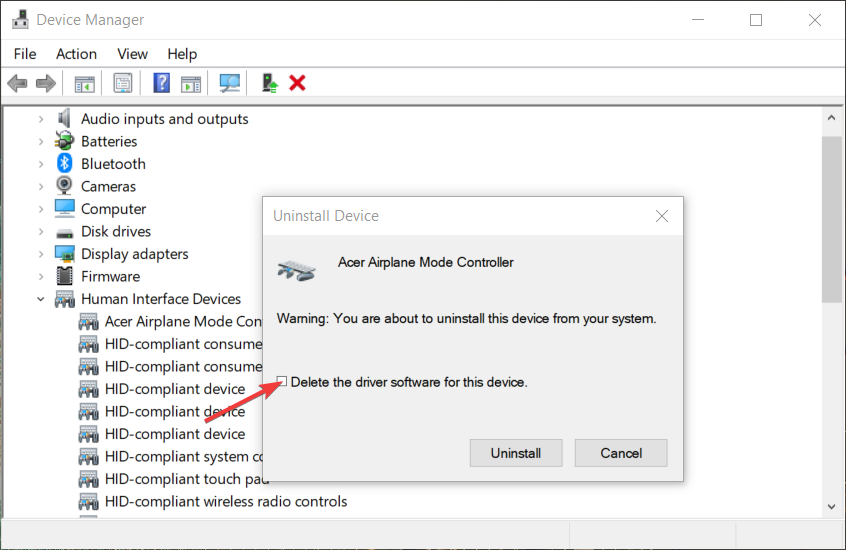
- Käynnistä tietokoneesi uudelleen ja asenna yleinen ohjain automaattisesti uudelleen ja yritä sitten käynnistää Logitech G Hub uudelleen.
- Kuinka ladata Logitech G Hub Windows 11:een
- Paras Logitechin hiiri vuonna 2022
- Logitech Unifying Receiver ei toimi/ havaittu
7. Puhdas käynnistys Windows 11
- paina Windows + R näppäinyhdistelmä aloittaaksesi Juosta, tyyppi msconfig ja paina Tulla sisään tai napsauta OK.

- Poista valinta valitun kohteen valintaruudusta Lataa aloituskohteet vaihtoehto kohdassa Kenraali -välilehti.
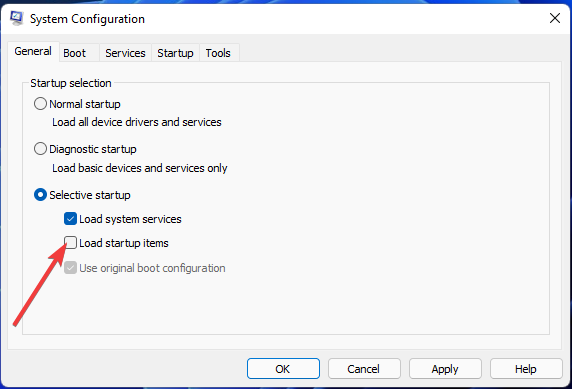
- Napsauta sitten Palvelut -välilehti ja valitse Piilota kaikki Microsoftin palvelut.
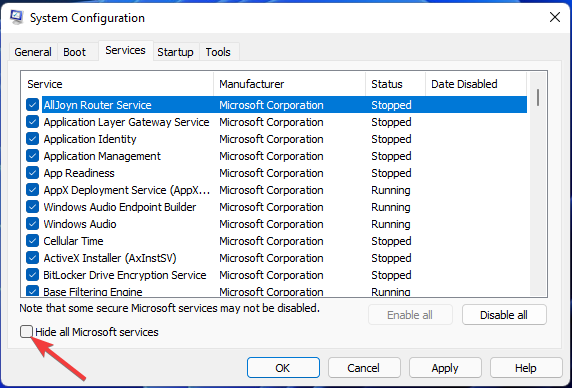
- Klikkaus Poista kaikki käytöstä poistaaksesi muiden palvelujen valintaruudut.
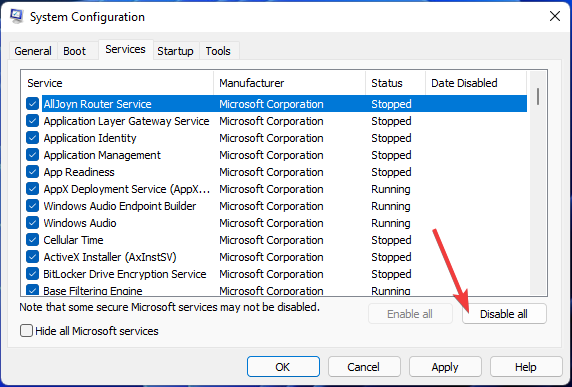
- paina Käytä -painiketta tallentaaksesi uudet käynnistysasetukset ja paina OK poistuaksesi MSConfigista.
- Klikkaus Uudelleenkäynnistää valintaikkunan vahvistuksessa.
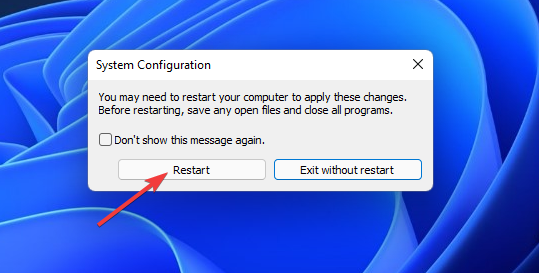
- Yritä käynnistää Logitech G Hub Windowsin puhtaan käynnistyksen jälkeen.
Jos jokin ohjelmisto on ristiriidassa Logitech G Hubin kanssa, puhtaan käynnistyksen suorittaminen paljastaa tämän ongelman.
Sinun on selvitettävä, mikä ohjelmisto aiheutti tämän ongelman ja poista se käytöstä käynnistysluettelosta tai poista se kokonaan.
Palauta alkuperäiset käynnistysasetukset avaamalla MSConfig uudelleen. Valitse Lataa aloituskohteet päällä Kenraali -välilehti. Klikkaus Ota kaikki käyttöön päällä Palvelut -välilehti. Paina sitten Käytä tallentaaksesi valitsemasi vaihtoehdot.
8. Asenna Logitech G Hub uudelleen
- paina Windows näppäin + R aloittaa a Juosta konsoli, tyyppi appwiz.cpl ja paina Tulla sisään tai napsauta OK.
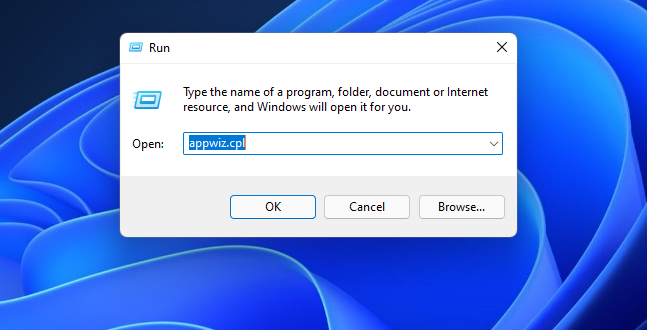
- Valitse Logitech G Hub valikosta Ohjelmat ja ominaisuudet sovelma.
- Klikkaa Poista asennus vaihtoehto Logitech G Hubille poistaa ohjelmisto.
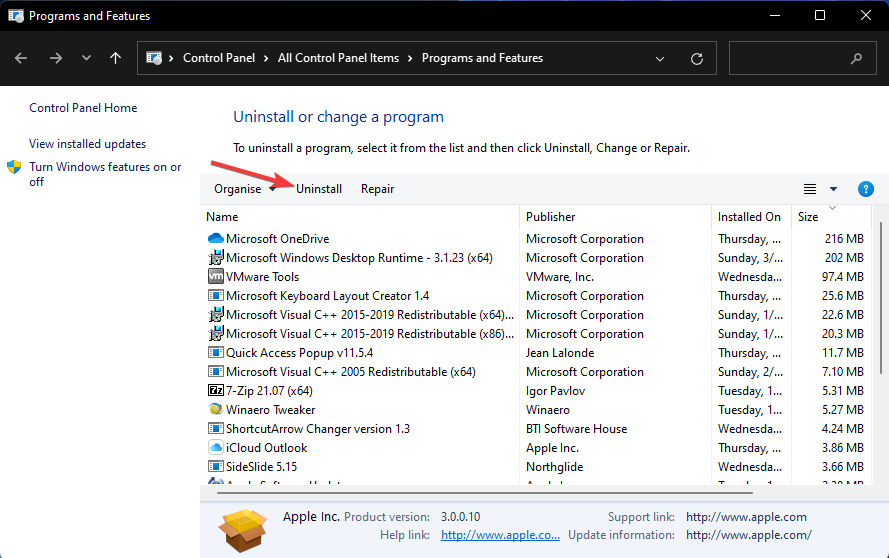
- paina Windows näppäin + R avata Juosta uudelleen, syötä seuraava komento ja napsauta OK:
%sovellustiedot% - Valitse jäljellä oleva LGHUB-kansio ja napsauta Poistaa -painiketta näppäimistössäsi.
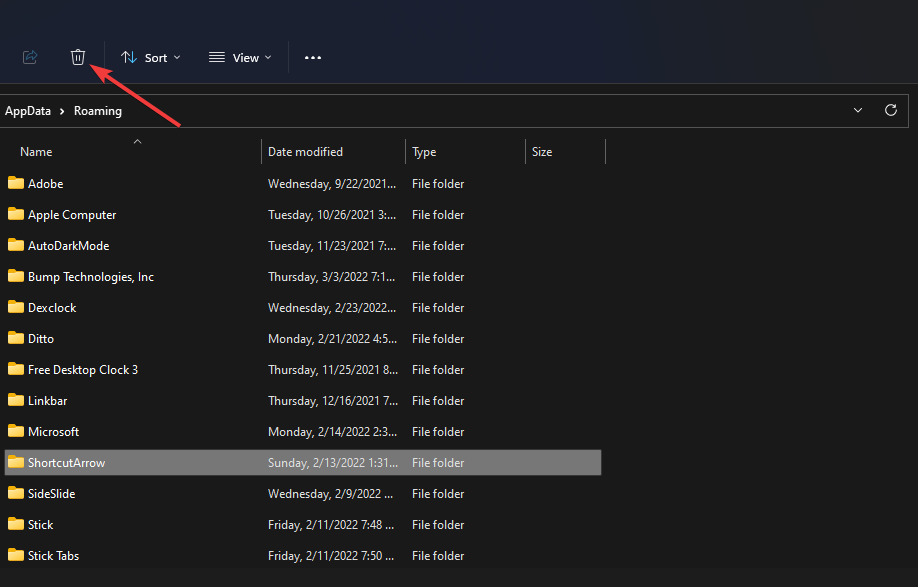
- paina Windows näppäin + E aloittaa Tiedostonhallintaja siirry sitten seuraavaan kansioon:
C:\ProgramData - Valitse LGHUB-kansio ja osui Poistaa -painiketta näppäimistössäsi.
- Käynnistä tietokoneesi uudelleen.
- Klikkaus Lataa Windows 10:lle -painiketta Logitechin verkkosivusto.
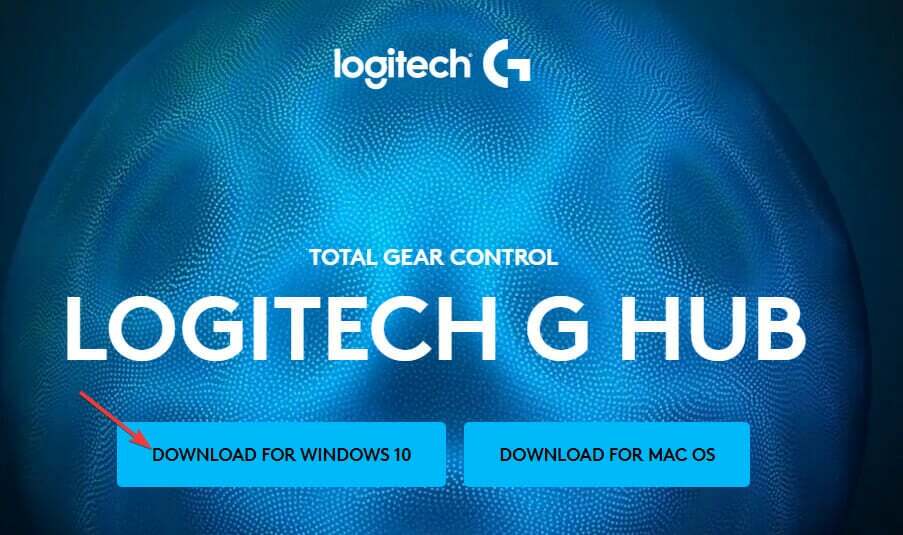
- Asenna sitten Logitech G Hub uudelleen juuri lataamallasi asennustoiminnolla.
Jos haluat poistaa Logitech G Hubin asennuksen perusteellisemmin, tutustu ilmaisohjelmistoon IObit Uninstaller.
IObit Uninstaller on a kolmannen osapuolen asennuksen poisto-apuohjelma jonka avulla voit poistaa kaikki jäljellä olevat tiedostot ja rekisterimerkinnät ohjelmiston poistamisen jälkeen.
Nämä mahdolliset ratkaisut auttavat sinua käynnistämään Logitech G Hubin Windows 11:ssä ja palauttamaan sen käyttöolosuhteisiin.
Jos et vieläkään voi käynnistää ohjelmistoa näiden päätösten jälkeen, ota yhteyttä Logitech-tukeen.
Voit keskustella ongelmasta tukiedustajan kanssa napsauttamalla Chat Logitechissä Ota yhteyttä tukisivulle. Vaihtoehtoisesti voit kirjoittaa ongelmasta Logitechin kautta tukifoorumi.
Voit myös keskustella tämän sivun kommenttiosiossa siitä, että Logitech G Hub ei toimi Windows 11:ssä.
Se on hyvä paikka lisätä kysymyksiä tai jopa jakaa muita mahdollisia korjauksia Logitech G Hubin toimimattomuuteen.
 Onko sinulla edelleen ongelmia?Korjaa ne tällä työkalulla:
Onko sinulla edelleen ongelmia?Korjaa ne tällä työkalulla:
- Lataa tämä PC Repair Tool arvioitiin erinomaiseksi TrustPilot.comissa (lataus alkaa tältä sivulta).
- Klikkaus Aloita skannaus löytääksesi Windows-ongelmia, jotka voivat aiheuttaa tietokoneongelmia.
- Klikkaus Korjaa kaikki korjata Patented Technologies -ongelmia (Eksklusiivinen alennus lukijoillemme).
Restoron on ladannut 0 lukijat tässä kuussa.
